edge 关闭自动更新 新版Edge浏览器如何关闭自动更新
更新时间:2024-01-24 09:57:31作者:xtang
新版Edge浏览器如何关闭自动更新?自动更新是一项方便的功能,可以确保我们始终使用最新版本的浏览器,有时候我们可能希望暂时关闭自动更新,例如在某个特定版本出现问题或者需要控制网络流量时。对于使用新版Edge浏览器的用户来说,关闭自动更新并不复杂。下面将介绍如何在新版Edge浏览器中关闭自动更新,让我们有更多的灵活性来管理我们的浏览器更新。
步骤如下:
1.点击电脑左下角的搜索框,输入“服务”。点击【以管理员身份运行】。
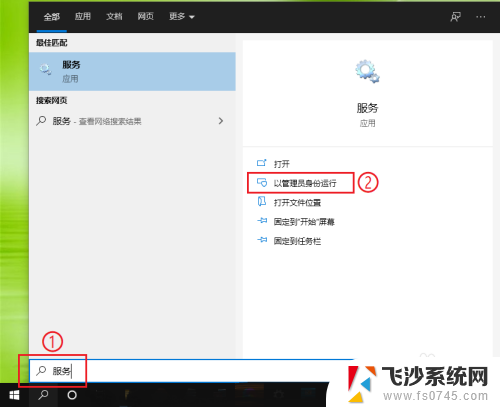
2.●找到 Microsoft Edge 的两个更新服务 “edgeupdate“和”edgeupdatem”,然后将两个服务的启动类型改为禁用。具体步骤如下。
●鼠标双击【Microsoft Edge 更新服务 (edgeupdate)】。
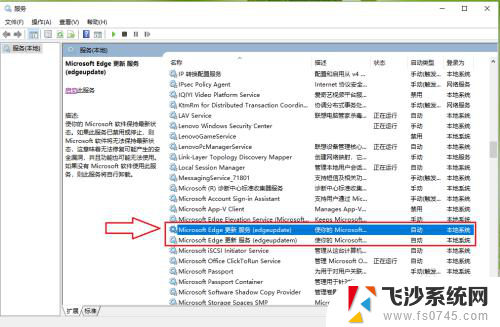
3.点击“启动类型”右侧的下拉选框,在弹出的选项选择【禁用】。
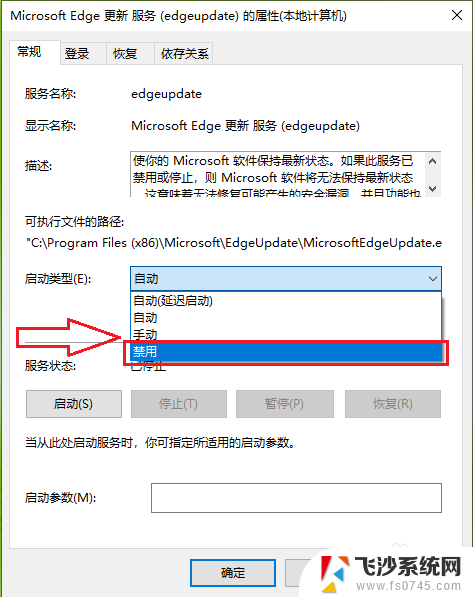
4.点击【确定】。
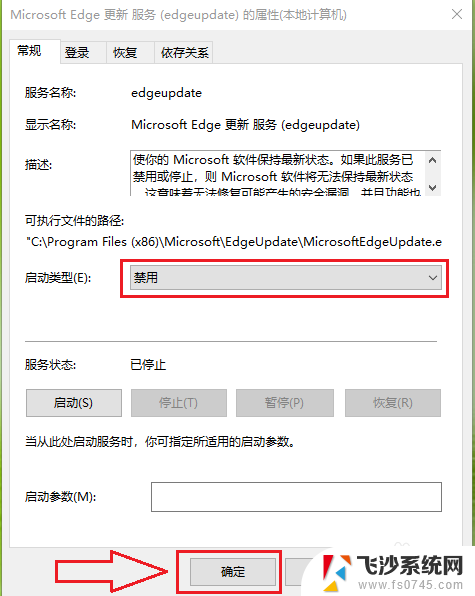
5.按照同样的方法,将”edgeupdatem”的启动类型改为禁用。
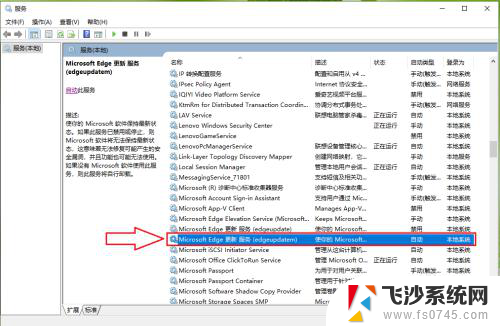
6.设置完成。
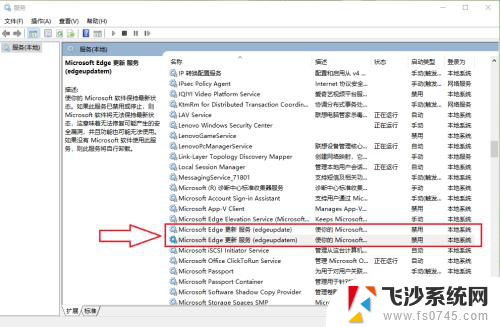
以上就是edge关闭自动更新的全部内容,如果你遇到这种情况,可以按照以上方法来解决,希望这些方法能帮到你。
edge 关闭自动更新 新版Edge浏览器如何关闭自动更新相关教程
-
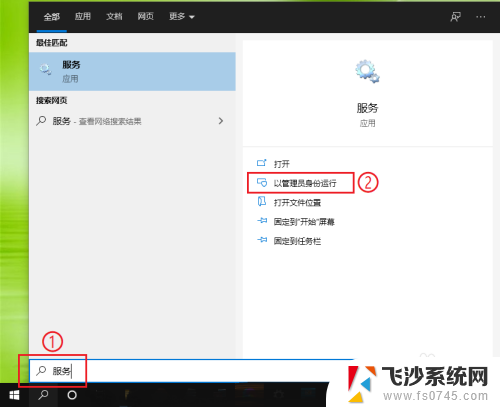 如何关闭edge浏览器自动更新 新版Edge浏览器如何关闭自动更新
如何关闭edge浏览器自动更新 新版Edge浏览器如何关闭自动更新2024-05-27
-
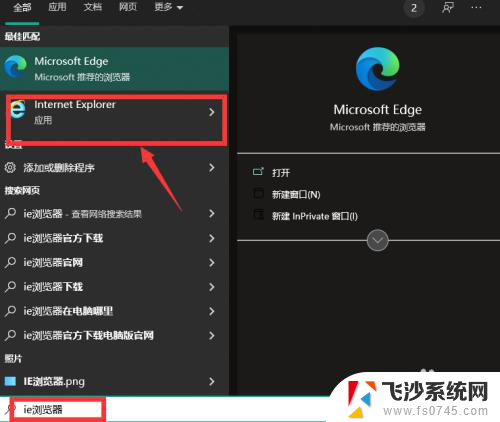 如何关闭edge使用ie IE浏览器自动跳转Edge怎么关闭
如何关闭edge使用ie IE浏览器自动跳转Edge怎么关闭2025-03-29
-
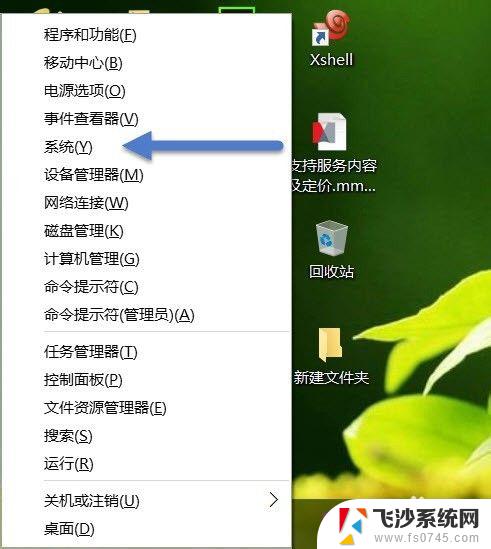 windows关闭驱动更新 如何关闭Windows 10自动更新驱动程序
windows关闭驱动更新 如何关闭Windows 10自动更新驱动程序2023-11-04
-
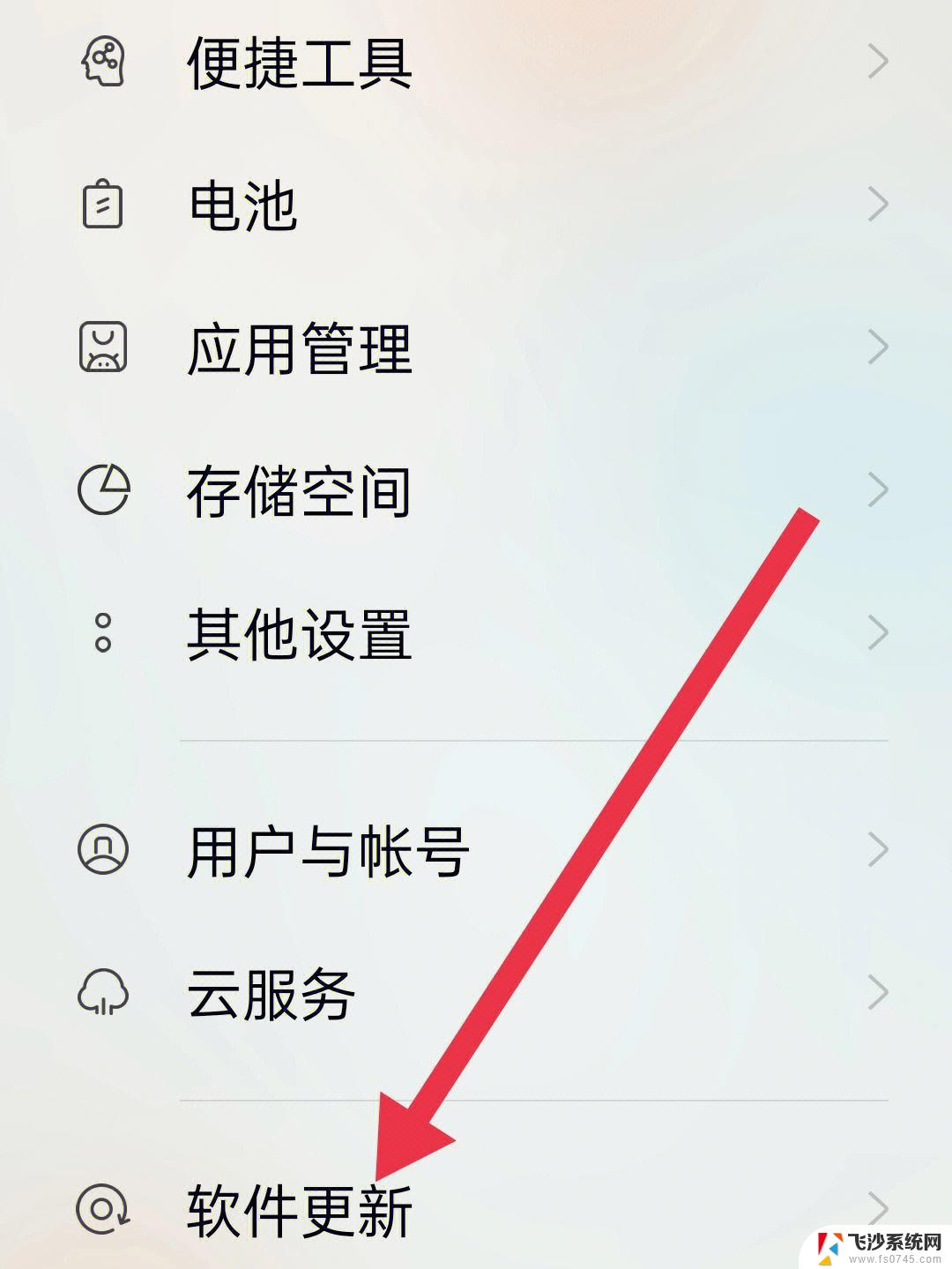 oppoa8怎么关闭自动更新 oppo手机关闭应用自动更新方法
oppoa8怎么关闭自动更新 oppo手机关闭应用自动更新方法2024-09-09
- 关闭windows自动更新的方法 笔记本电脑关闭自动更新方法
- 如何阻止谷歌浏览器自动更新 如何关闭Chrome升级功能
- 打开ie自动关闭跳转到edge 如何取消IE浏览器自动跳转到Edge浏览器
- 怎么取消steam自动更新 Steam如何关闭自动更新设置
- 网页不停自动刷新 Chrome浏览器自动刷新怎么关闭
- 联想小新air14怎么关闭自动更新 如何关闭联想电脑的软件自动更新
- 电脑怎么打印机连接打印机 电脑连接打印机的步骤详解
- excel汇总表怎么取分表数据 Excel 如何合并多个分表数据到总表
- 笔记本没有鼠标箭头怎么办 电脑鼠标箭头消失了怎么回事
- 笔记本连接wifi但是不能上网 笔记本连接无线网络但无法打开网页怎么办
- 戴尔截屏快捷键 戴尔笔记本电脑截图快捷键是什么
- word中如何合并单元格 word文档合并单元格教程
电脑教程推荐
- 1 word上方的横线怎么删除 word文档如何去掉顶部横线
- 2 workstation12 密钥 VMware12虚拟机激活教程
- 3 苹果12pro怎么连接无线耳机 iphone12耳机连接不上怎么办
- 4 windows压缩文件管理器 Windows 10资源管理器怎么压缩文件
- 5 微信怎么设置提醒不显示内容 如何在微信收到信息时不显示消息内容
- 6 电脑qq怎样删除聊天记录 电脑上QQ聊天记录删除方法
- 7 电脑wps无法卸载 wps office彻底卸载步骤
- 8 电脑按什么重启 快捷键让电脑重启的方法
- 9 电脑桌面横屏了,怎么切换回来 电脑显示屏从横屏切换为竖屏的方法
- 10 excel如何忽略错误 Excel如何忽略所有错误